Centre d’Assistance WalkMe
Aperçu rapide
Notre équipe d'assistance WalkMe dédiée est toujours prête à aider avec toutes les questions techniques ou le dépannage liés au produit WalkMe. Les cas d'assistance sont gérés par un système de ticketing efficace et facile à utiliser situé dans la WalkMe World Community .
Avant de créer un cas d'assistance technique, nous vous suggérons d'explorer notre incroyable WalkMe World Community et de vérifier des ressources telles que la section Dépannage dans le Centre d'aide.
Nous vous recommandons également fortement d'utiliser l'outil de dépannage Flow Tracker . C'est une aide précieuse destinée à vous aider à gérer et à résoudre les problèmes techniques plus efficacement.
Créer des cas
Vous pouvez joindre l'assistance WalkMe en créant un cas dans le portail de la communauté, le chat ou, dans certains cas, à l'aide de l'assistant WalkMe Builder ou l'enregistreur de problèmes.
Créez un cas dans la communauté mondiale WalkMe
- Identifiez-vous à la Communauté WalkMe World
- Sélectionnez Centre d'assistance sur la page d
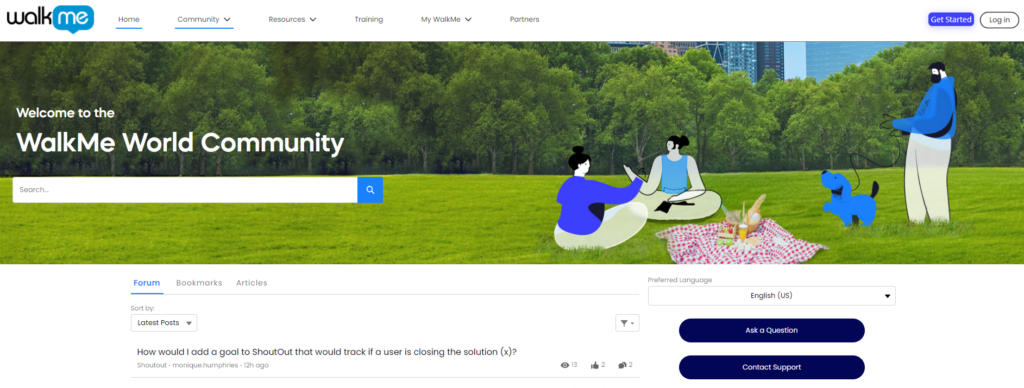 'accueil
'accueil - Remplissez le formulaire Contactez le Centre d'assistance
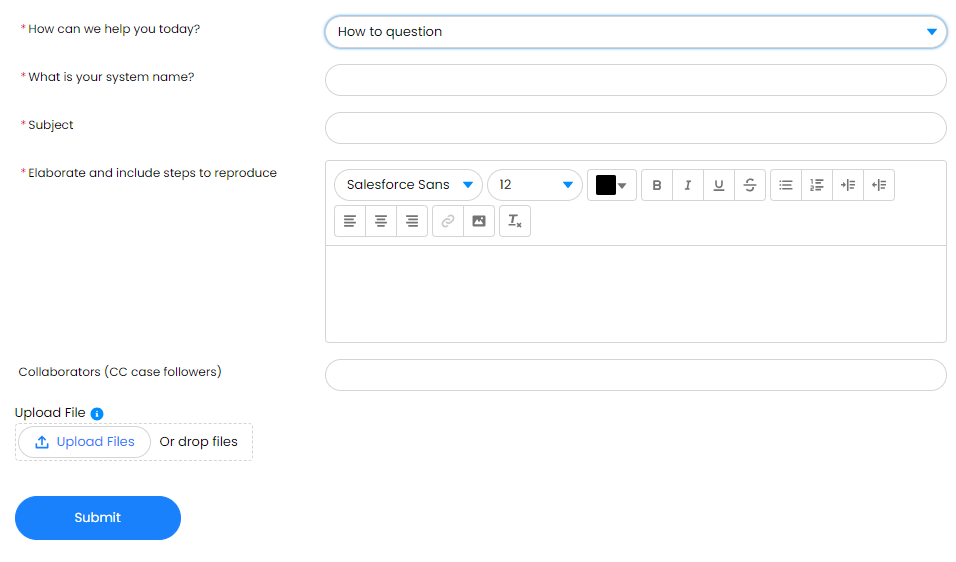 Ajouter des collaborateurs (facultatif)
Ajouter des collaborateurs (facultatif)
- L'ajout de collaborateurs permet à des personnes supplémentaires de vous aider ou de recevoir des mises à jour de cas. La personne que vous ajoutez verra les communications de cas et pourra interagir directement avec l'ingénieur d'assistance si nécessaire.
- Pour ajouter un collaborateur :
- Dans le champ Collaborateurs (suiveurs de cas CC), saisissez l'adresse e-mail de la personne que vous souhaitez ajouter en tant que collaborateur
- Pour ajouter plusieurs collaborateurs, séparez chaque adresse e-mail avec une virgule ,

- Joindre une capture d'écran ou un dossier (recommandé)
- Cliquez sur Submit (soumettre)
- Vous verrez une notification indiquant que votre cas a été soumis avec succès
Une fois que vous soumettez un cas, l'ID de cas est assigné et vous pouvez suivre la progression du cas au sein du portail de ticket. Toutes les réponses sont mises à jour au cas et sont également envoyées par e-mail. Voir Gestion et le suivi des cas.
Créer un cas à partir du chat
Parfois, vous avez une question rapide, vous souhaitez une mise à jour rapide, ou vous préférez simplement le chat comme option de communication. Dans tous les cas, nous nous chargeons de vous aider.
Chat à partir du centre d'aide WalkMe
- Connectez-vous au Centre d'aide WalkMe (vous êtes déjà ici !)
- Localisez le bouton de chat dans le coin inférieur droit de la page

- Saisissez l'objet
- Vous serez connecté à un agent 😀
Accès rapide à partir de l'éditeur WalkMe
- Connectez-vous à l'éditeur
- Cliquez sur le bouton de chat d'assistance
- Vous serez redirigé vers le Centre d'aide pour discuter avec un agent 😀
Chat à partir de WalkMe Insights
- Identifiez-vous à WalkMe Insights
- Localisez le bouton de chat dans le coin inférieur droit de la page

- Saisissez l'objet
- Vous serez connecté à un agent 😀
Créez un ticket à partir de l'assistant WalkMe Builder
L'assistant WalkMe Builder aide les constructeurs lorsqu'ils rencontrent des éléments WalkMe qui ne se comportent pas comme prévu en aidant à résoudre le problème immédiatement ou en soumettant un rapport directement à partir de l'éditeur. Il est recommandé d'utiliser l'assistant WalkMe Builder lorsque cela est possible, car il raccourcit le temps de résolution en créant automatiquement des informations sur l'élément.
Une fois qu'un ticket a été créé à l'aide de l'assistant WalkMe Builder, vous pouvez suivre vos tickets dans le tableau d'activité .
Tous les tickets d'assistance WalkMe Builder ne sont pas tous acheminés vers l'assistance WalkMe, mais si un cas d'assistance a été ouvert, le cas sera également ajouté au portail de ticket d'assistance WalkMe World.
Créez un ticket à partir de l'enregistreur de problèmes WalkMe
L'enregistreur de problèmes WalkMe vous permet d'ouvrir des tickets d'assistance directement à partir du Flow Tracker en mode Aperçu.
Vous pouvez inclure un enregistrement d'écran vidéo du problème reproduit, avec audio en option inclus, ainsi que des journaux détaillés.
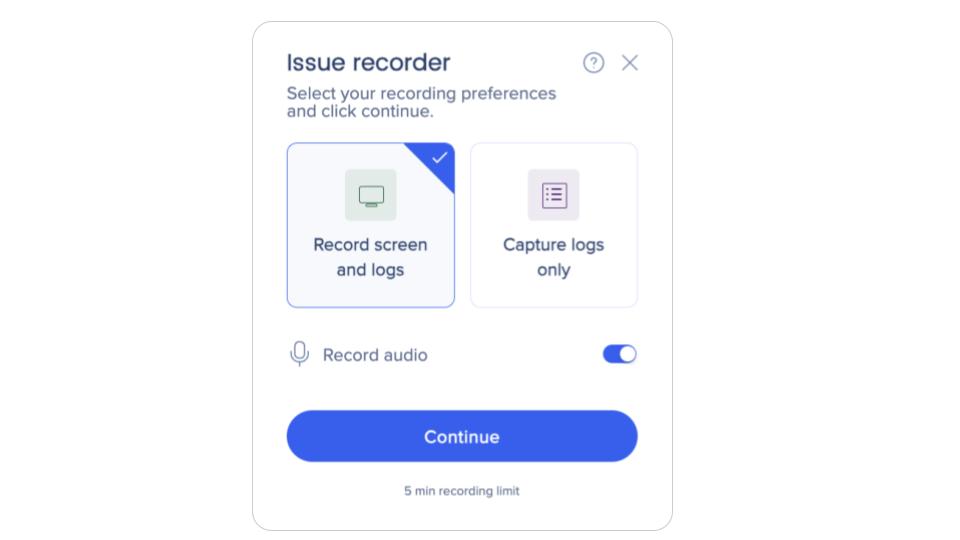
Une fois qu'un ticket a été créé à l'aide de l'enregistreur de problèmes WalkMe, vous pouvez suivre vos tickets dans le tableau d'activité et le cas sera également ajouté au portail de ticket d'assistance WalkMe World.
Gestion et suivi des cas
Afficher les cas ouverts et fermés existants
Pour afficher et suivre vos cas ouverts et fermés :
- Identifiez-vous à la Communauté WalkMe World
- Allez dans Mon WalkMe → Mes cas
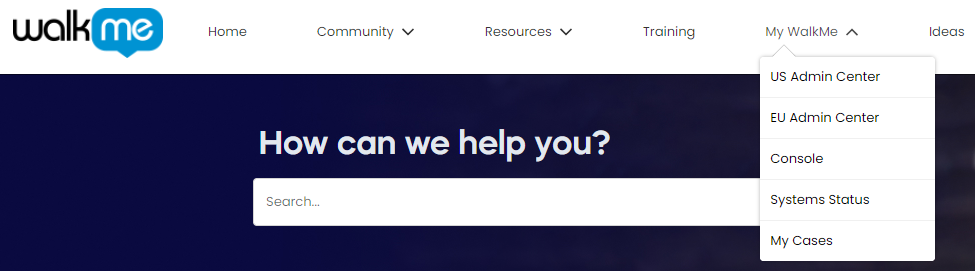
- L'onglet Mes cas ouverts fournit des détails sur vos cas en cours
- Une fois que votre cas est résolu, vous pouvez afficher l'historique des cas et les détails de la résolution sous l'onglet Cas résolus
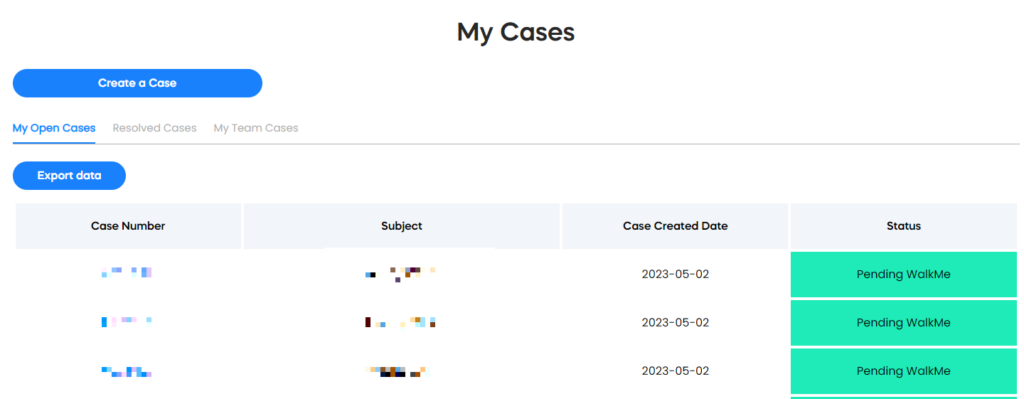
Afficher les cas dans votre équipe
Dans l'onglet Mes cas d'équipe, vous pouvez afficher tous les cas associés à votre compte, même si vous n'avez pas créé le ticket.
Meilleures pratiques lors de la création de cas
Le champ « Élaborer et fournir des étapes à reproduire » dans le formulaire d'assistance est votre opportunité d'ajouter un contenu et des informations supplémentaires afin que votre ingénieur d'assistance puisse commencer à enquêter immédiatement.
Nous vous recommandons de suivre ce modèle en incluant les informations suivantes pour accélérer l'enquête :
- Aperçu de haut niveau du défi
- Nom ou l'ID de l'élément WalkMe impacté
- Noms d'étape pour les problèmes Smart Walk-Thru
- Étapes pour reproduire le problème (instructions étape par étape s'il vous plaît)
- Captures d'écran, vidéos ou dossiers : Ils sont utiles même si nous n'avons pas d'accès au site, car cela peut nous aider à nous préparer à un appel de partage d'écran
- Comment avez-vous dépanné jusqu'à présent ?
- Quand cela a-t-il fonctionné pour la dernière fois ?
- Informations d'identification de site, si possible
- Le problème est-il dans l'environnement de production ou de l'environnement de test ?
- Votre fuseau horaire ou vos heures de travail préférées
- Toute autre information importante qui peut nous aider
Niveaux de priorité
| Niveau de priorité | Description |
| p1 |
Critique : Une fonctionnalité du système principal est inopérable, de sorte que les processus commerciaux critiques sont paralysés et qu'aucune solution de rechange n'existe. Cela s'applique à un environnement de production et indique que le système ne se charge pas ou ne cause pas de préjudice à l'application du client ou qu'un composant du système se plante à plusieurs reprises. |
| p2 | Sérieux : le système est opérationnel mais dégradé, causant un impact significatif sur l'opération de l'entreprise, ou vous êtes en danger de manquer les dates limites commerciales |
| p3 | Tolérable : Le système est utilisable, la fonctionnalité non critique ou les composants sont affectés et le problème ne représente pas un impact significatif sur les opérations. |
| p4 | Questions : Comprend des questions générales, des demandes de documentation ou d'autres problèmes non critiques liés au système. Les opérations ne sont pas affectées. |
Questions fréquemment posées
Dois-je fournir à mon équipe informatique une liste d'exigences d'accès pour travailler avec l'assistance WalkMe ?
Oui, nous vous recommandons d'autoriser la liste des domaines ci-dessous spécifiquement pour l'assistance :
Chat Zoom :
Planifier Once (pour afficher la disponibilité du partage d'écran) :
Afficher la liste complète des exigences d'accès pour WalkMe :
Quand dois-je utiliser l'assistance WalkMe ?
L'assistance WalkMe pourra vous assister avec les problèmes techniques et nous vous guiderons également dans la bonne direction si vous avez des questions « comment ».
Pour d'autres sujets, notre équipe peut directement vous connecter à un interlocuteur plus pertinent.
- Notre équipe des services professionnels se fera un plaisir d'assister pour les demandes de renseignements liées à la création et à la conception de contenu pour s'aligner sur les objectifs stratégiques d'adoption numérique, pour aider avec les tests ou les demandes de personnalisation.
- Pour les demandes de renseignements liées à la formation, veuillez visiter le Université d'adoption numérique
- Veuillez communiquer avec votre équipe du succès pour les demandes de renseignements liées à votre contrat et à votre facturation.
J'ai reçu un lien de prise de rendez-vous, mais la disponibilité ne m'arrange pas.
Veuillez informer l'ingénieur d'assistance et fournir votre gamme de disponibilité. Notre équipe fera de notre mieux pour répondre à votre demande.
Je pense que mon agent peut être situé dans un fuseau horaire différent du mien
Notre équipe est localisée dans le monde entier afin de vous fournir la réponse la plus rapide. Si vous souhaitez que votre ticket soit traité dans un fuseau horaire spécifique, veuillez en informer votre agent dans le ticket.
Combien de problèmes sont-ils traités par cas ?
Nous visons à ce que chaque cas soit spécifique à un problème unique afin de maintenir des objectifs et des échéances clairs.
